もちろん、専門家は最初にセキュリティシステムを適切にセットアップし、必要に応じてナットを徹底的に締めることができますが、管理者権限をユーザーに任せることが多く、人的要因に関連するシステムのウイルス感染につながることがあります。 このような状況は、ほとんどの場合ITから遠く離れている一般のユーザーはもちろんのこと、大規模なIT企業でも発生します。
もちろん、リスクを最小限に抑えることはできますが、完全に回避することはできません。そうでなければ、なぜこれらすべてのLiveCDとRescue Diskが必要なのでしょうか。 一般に、システムの処理と復元のためのツールはリムーバブルメディアではなく、ラップトップやシステムユニットなどのデバイスに直接配置する必要があります。 1つの例として、WinREをMicrosoft DaRTに置き換えますが、これらのツールのすべてを使用できるわけではなく、ほとんどの場合、ホームユーザーにとっては不要です。 通常のユーザーには、よりシンプルでわかりやすいツール、たとえばシステムをスキャンおよび駆除するためのウイルス対策ソリューションが必要です。
そのようなソリューションの実装の簡単な例を考えてみましょう。 Eset SysRescueを基礎として使用します。 ESET SysRescueは、感染したコンピューターのクリーニングに使用できるウイルス対策ソフトウェアを備えたLiveCDディストリビューションです。 この選択にはいくつかの理由があります。第一に、WAIK(Windows自動インストールキット)に基づいています。第二に、インターネットからウイルス対策データベースを更新する機能があります。ユーザーインタラクション。 私たちの選択はこのディストリビューションに限定されません-WinPEに基づく他のソリューションを使用できます。
Eset SysRescueをWindows XPを搭載したシステムに展開するには、Windows XPがインストールされているシステムが必要です。 Eset SysRescueの組み立て済み画像( 製造元のWebサイトに記載されている )。 システム構成とWindows 7のシステムからの3つのファイルを含むスクリプト:bootmgr-Windows 7ブートローダー、およびブートローダー、bcdedit.exeおよびbootsect.exeを操作するためのユーティリティ。
Windows XPでは、スクリプトを実行します。 このスクリプトの目的は、Windows 7からブートローダーをインストールすることです。現在のオペレーティングシステムとEset SysRescueのブートアイテムをブートメニューに追加します。
mkdir c:\ boot
attrib + h + s C:\ブート
bootsect / NT60 SYS
bcdedit / createstore c:\ boot \ bcd.temp
bcdedit / store c:\ boot \ bcd.temp / create {bootmgr} / d "Windows Boot Manager"
bcdedit / import c:\ boot \ bcd.temp
bcdedit / set {bootmgr}デバイスパーティション= C:
bcdedit /タイムアウト10
attrib -h -s C:\ boot \ bcd.temp
del c:\ boot \ bcd.temp
bootmgr cのコピー:\
attrib + h + s C:\ bootmgr
レム
Bcdedit / {ntldr} / d "Microsoft Windows XP"を作成します
Bcdedit / set "ntldr} description" Microsoft Windows XP "
Bcdedit / {ntldr}デバイスパーティションの設定= C:
Bcdedit / {ntldr}パスを設定\ ntldr
Bcdedit / displayorder {ntldr} / addlast
レム
mkdir c:\ツール
mkdir c:\ツール\ ESET \
attrib + h + s C:\ツール
レム
bcdedit / {ramdiskoptions}を作成します
bcdedit / set {ramdiskoptions} ramdisksdidevice partition = c:
bcdedit / set {ramdiskoptions} ramdisksdipath \ Tools \ boot.sdi
for / f "tokens = 2 delims = {}" %% g in( 'bcdedit / create / application osloader / d "ESET SysRescue"')do(set guid = {%% g})
bcdedit / set%guid%device ramdisk = [ブート] \ツール\ ESET \ boot.wim、{ramdiskoptions}
bcdedit / set%guid%osdevice ramdisk = [ブート] \ツール\ ESET \ boot.wim、{ramdiskoptions}
bcdedit / set%guid%path \ windows \ system32 \ winload.exe
bcdedit / set%guid%systemroot \ Windows
bcdedit / set%guid%detecthalはい
bcdedit / set%guid%winpeはい
bcdedit / displayorder%guid%/ addlast
bcdedit /タイムアウト3
スクリプトを実行すると、非表示フォルダーが起動し、ツールがシステムディスク(c:\)に表示されます。後者にはesetフォルダーも含まれているはずです。 さらに、ルートbootmgrファイルを見つける必要があります。 toolsフォルダーで、LiveCD Eset SysRescueからboot.sdiおよびboot.wimファイルをコピーする必要があります。 Boot.sdiはc:\ tools \フォルダーにあり、boot.wimは\ tools \ esetにあります。 ファイルがコピーされると、システムの準備が整います。 再起動し、必要に応じて、ブートメニューの対応する項目を使用できます。
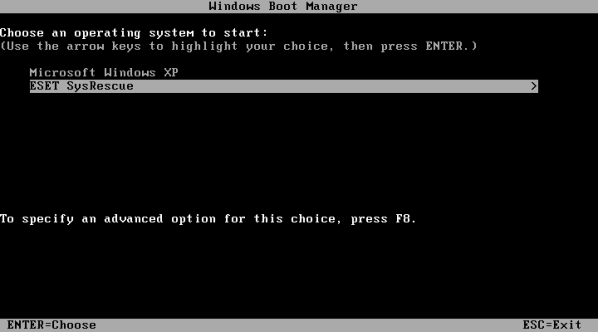
Windows 7 / Windows Vistaの場合、ブートローダーをインストールする必要がないことを除いて、手順は同様です。
mkdir c:\ツール
mkdir c:\ツール\ ESET \
attrib + h + s C:\ツール
レム
bcdedit / {ramdiskoptions}を作成します
bcdedit / set {ramdiskoptions} ramdisksdidevice partition = c:
bcdedit / set {ramdiskoptions} ramdisksdipath \ Tools \ boot.sdi
for / f "tokens = 2 delims = {}" %% g in( 'bcdedit / create / application osloader / d "ESET SysRescue"')do(set guid = {%% g})
bcdedit / set%guid%device ramdisk = [ブート] \ツール\ ESET \ boot.wim、{ramdiskoptions}
bcdedit / set%guid%osdevice ramdisk = [ブート] \ツール\ ESET \ boot.wim、{ramdiskoptions}
bcdedit / set%guid%path \ windows \ system32 \ winload.exe
bcdedit / set%guid%systemroot \ Windows
bcdedit / set%guid%detecthalはい
bcdedit / set%guid%winpeはい
bcdedit / displayorder%guid%/ addlast
bcdedit /タイムアウト3
実際、これですべてです。オプションで、ユーザーシステムに対してのみツールフォルダーへのアクセス権を設定し、ESET SysRescueメニューを[ツール]セクションに移動できます。